AIコードエディタ「Cursor」の日本語化手順を5ステップで画像付き解説。Japanese Language Packのインストールから表示言語の切り替え、再起動まで具体的に説明します。日本語化できない場合のエラー対処法、文字化け解消法も網羅。エディタUIの日本語化だけでなく、AI出力を日本語にする設定方法も紹介し、チーム導入時の操作統一や学習コスト削減といった業務効率化のメリットが得られます。
目次
- 1 Cursorとは?AIコードエディタの概要
- 2 Cursorエディタを日本語化する手順
- 3 AI出力結果を日本語化する設定方法
- 4 日本語化できない場合のトラブルシューティング
- 5 日本語化後の文字化けへの対処方法
- 6 Cursorを日本語で利用する際の注意点とポイント
- 7 日本語化によって得られるメリット
- 8 Cursorの主要機能と使い方
- 9 Cursorのインストールから初期設定まで
- 10 まとめ:Cursorの日本語化で開発効率を最大化する
- 11 よくある質問(FAQ)
- 11.1 Q1: Cursorは完全に日本語化できますか?
- 11.2 Q2: 日本語化すると動作が重くなりますか?
- 11.3 Q3: 日本語化した後、英語表示に戻すことはできますか?
- 11.4 Q4: 無料プランでも日本語化は利用できますか?
- 11.5 Q5: 日本語化するとAIの精度が落ちますか?
- 11.6 Q6: MacとWindowsで日本語化の手順は違いますか?
- 11.7 Q7: 日本語化後に英語のドキュメントを読むのが難しくなりませんか?
- 11.8 Q8: チーム全員で日本語化するべきですか?
- 11.9 Q9: 日本語化の設定はプロジェクトごとに変更できますか?
- 11.10 Q10: アップデート後に日本語化が解除されることはありますか?
- 11.11 Q11: 日本語化してもコマンドは英語で覚えるべきですか?
- 11.12 Q12: スマートフォンやタブレットでも日本語化できますか?
Cursorとは?AIコードエディタの概要
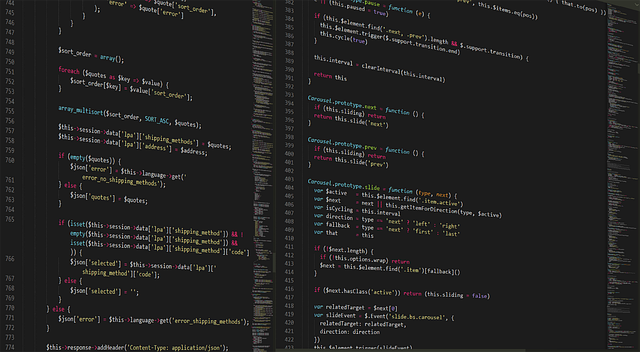
Cursorは、最新のAI技術を統合した次世代のコードエディタです。Visual Studio Codeをベースに開発されており、従来のエディタ機能に加えて、GPT-4などの大規模言語モデルを活用した強力なAI支援機能を標準搭載しています。開発者は自然言語でプログラミングの指示を出すことができ、AIがリアルタイムでコードの生成、編集、デバッグをサポートします。
このツールは、プログラミング初心者から経験豊富な開発者まで、幅広い層に対応した設計となっており、コーディング作業の効率を劇的に向上させることを目的としています。従来のエディタでは手作業で行っていた多くのタスクをAIが代行することで、開発者はより創造的な作業に集中できるようになります。
Cursorの特徴と搭載されているAI機能
Cursorには、開発プロセス全体を支援する多彩なAI機能が搭載されています。それぞれの機能が有機的に連携することで、これまでにない開発体験を実現しています。
まず代表的な機能としてChat機能があります。これは開発者がエディタ内で自然言語を使ってAIと対話できる機能で、「このコードを最適化して」「エラーの原因を教えて」といった質問に対してAIが的確に回答します。コンテキストを理解した上で、現在編集中のコードに即した提案をしてくれるため、外部の検索エンジンを使う必要がありません。
Command K機能は、選択したコード範囲に対して自然言語で指示を出すことができる機能です。コードの一部を選択してCommand Kを実行し、「この関数をTypeScriptに変換」「テストケースを追加」などと指示すると、AIが即座にコードを書き換えてくれます。
さらに、Tab補完機能では、従来のコード補完を超えた予測入力が可能です。AIがプロジェクト全体のコンテキストを理解し、次に書くべきコードを複数行単位で提案してくれます。開発の流れを止めることなく、自然な形でコーディングを進められるのが特徴です。
特筆すべきは、これらのAI機能がエディタに深く統合されている点です。別ツールを起動する必要がなく、すべての作業を一つのエディタ内で完結できるため、開発フローが途切れることがありません。
- 自然言語によるコード生成:日本語や英語で説明するだけでコードが生成される
- コンテキスト認識:プロジェクト全体を理解した上で適切な提案を行う
- リアルタイムデバッグ:エラーを検出すると即座に修正案を提示
- リファクタリング支援:コードの品質向上を自動的にサポート
- ドキュメント参照:外部ドキュメントやライブラリ情報を統合して参照可能
無料プランと有料プランの料金体系
Cursorは、無料プランと有料プランの両方を提供しており、ユーザーの利用状況やニーズに応じて選択できる柔軟な料金体系を採用しています。
無料プランでは、基本的なエディタ機能とAI機能を利用できます。ただし、AI機能の利用には一定の制限があり、月あたりのリクエスト数や使用できるAIモデルに上限が設定されています。個人的なプロジェクトや学習目的での利用には十分な機能が提供されており、まずは無料プランで試してから有料プランへの移行を検討することが可能です。
有料プランでは、AI機能の利用制限が大幅に緩和され、より高度なAIモデルへのアクセスも可能になります。プロフェッショナルな開発環境での利用や、チームでの共同作業を前提とした場合は、有料プランの利用が推奨されます。
| プラン種別 | 主な特徴 | 推奨利用者 |
|---|---|---|
| 無料プラン | 基本的なAI機能の利用、月間リクエスト制限あり | 個人開発者、学習目的のユーザー |
| 有料プラン | AI機能の制限緩和、高度なモデル利用可能、優先サポート | プロフェッショナル開発者、チーム利用 |
無料プランでも十分な機能が提供されているため、まずは気軽に始められるのがCursorの魅力です。実際の開発で効果を実感してから、必要に応じて有料プランへアップグレードするという段階的な導入が可能です。料金の詳細については、公式サイトで最新の情報を確認することをおすすめします。
“`html
Cursorエディタを日本語化する手順

Cursorエディタは標準では英語UIで起動しますが、Visual Studio Codeベースで開発されているため、VS Codeと同様の方法で日本語化が可能です。ここでは、Cursorを日本語化するための具体的な手順を、初心者の方でも迷わず実行できるよう、ステップごとに詳しく解説します。日本語化は5分程度で完了し、すぐに日本語環境でコーディングを始められます。
言語パック「Japanese Language Pack」のインストール方法
Cursorエディタを日本語化するには、まず日本語言語パックの拡張機能をインストールする必要があります。この言語パックは「Japanese Language Pack for Visual Studio Code」という名称で提供されており、Microsoftが公式に開発・保守しています。
言語パックは、Cursorのメニュー、設定画面、コマンドパレット、エラーメッセージなど、UI全体を日本語に翻訳する役割を果たします。一度インストールすれば、アップデート後も日本語表示が維持されるため、継続的に使用できます。
拡張機能画面からの検索とインストール
日本語言語パックをインストールするには、Cursorの拡張機能マーケットプレイスから検索する方法が最も確実です。以下の手順で進めてください。
- Cursorエディタを起動します
- 左側のサイドバーにある「Extensions(拡張機能)」アイコンをクリックします(四角形が4つ並んだアイコン)
- 検索ボックスに「
Japanese Language Pack」または「日本語」と入力します - 検索結果に表示される「Japanese Language Pack for Visual Studio Code」を見つけます(発行者はMicrosoftとなっています)
- 「Install」または「インストール」ボタンをクリックします
インストールが完了すると、画面右下に言語を変更するかどうかを確認するポップアップが表示される場合があります。この段階で「Change Language and Restart」を選択すれば、すぐに日本語化が適用されます。
コマンドパレットで表示言語を切り替える
言語パックをインストールした後、手動で表示言語を切り替える必要がある場合は、コマンドパレットを使用します。コマンドパレットは、Cursorのあらゆる機能に素早くアクセスできる検索機能です。
コマンドパレットを開く方法は以下の通りです。
- Windows/Linux:
Ctrl + Shift + P - Mac:
Cmd + Shift + P
コマンドパレットが開いたら、「Configure Display Language」と入力します。入力途中でも候補が表示されるため、該当する項目を選択してください。このコマンドを使えば、いつでも表示言語を変更できるため、英語に戻したい場合にも同じ手順で対応可能です。
「Configure Display Language」で日本語(ja)を選択
「Configure Display Language」を実行すると、インストール済みの言語パックの一覧が表示されます。ここで日本語を選択する手順は次の通りです。
- 表示される言語リストから「日本語(ja)」または「ja」を選択します
- 英語は「en」と表示されており、日本語言語パックをインストール済みであれば「ja」が選択肢に追加されています
- 日本語(ja)をクリックして選択します
もし「ja」が表示されない場合は、Japanese Language Packが正しくインストールされていない可能性があります。その場合は、前述の拡張機能画面から再度インストールを試してください。言語選択後、Cursorは設定ファイルに言語情報を保存し、次回起動時も日本語表示を維持します。
再起動してUIの日本語化を確認
表示言語を日本語に変更した後は、Cursorエディタを再起動する必要があります。再起動の方法は以下のいずれかです。
- 画面右下に表示される「Restart」または「再起動」ボタンをクリック
- 一度Cursorを完全に終了してから、再度起動する
- コマンドパレット(
Ctrl/Cmd + Shift + P)から「Reload Window」を実行
再起動後、以下の項目が日本語で表示されていれば、日本語化は正常に完了しています。
- メニューバー(ファイル、編集、表示、移動など)
- サイドバーのアイコンのツールチップ
- 設定画面の項目名と説明文
- 右クリックメニューの項目
- コマンドパレットの候補表示
日本語化されたUIにより、設定変更や機能の検索が格段にスムーズになり、Cursorの強力なAI機能をより直感的に活用できるようになります。特にCursorを初めて使用する方や、チーム内で操作方法を統一したい場合に、日本語化は大きなメリットをもたらします。
“`
“`html
AI出力結果を日本語化する設定方法

CursorのエディタUI自体を日本語化しても、AIによるコード提案や回答は英語で返ってくることがあります。AIとのコミュニケーションを日本語で統一することで、より直感的に開発を進めることができます。ここでは、Cursor AIの出力結果を日本語化するための設定方法について詳しく解説します。
「Language for AI」の設定とは
Cursorには「Language for AI」という設定項目が用意されており、AIが応答する際に使用する言語を指定することができます。この設定を行うことで、Chat機能やCommand K機能を使った際のAIの返答言語をコントロールできます。
デフォルトでは、AIは英語で応答する傾向がありますが、「Language for AI」を設定することで、コード説明やエラーメッセージの解説、リファクタリングの提案などを日本語で受け取れるようになります。特にプログラミング初心者や、英語に不慣れな開発者にとっては、この設定が作業効率を大きく向上させる要素となります。
この設定は、AIモデルに対してシステムレベルで「日本語で返答してください」という指示を与えるもので、プロンプトを毎回工夫する手間を省くことができる便利な機能です。
AIの返答を日本語に固定する手順
AIの出力を日本語化するには、Cursorの設定画面から簡単に変更できます。以下の手順で設定を行ってください。
- 設定画面を開く:エディタ右上の歯車アイコンをクリックするか、コマンドパレット(Ctrl+Shift+P / Cmd+Shift+P)から「Preferences: Open Settings」を選択します。
- 検索バーで設定を探す:設定画面の検索バーに「language for ai」または「言語」と入力して、該当する設定項目を見つけます。
- 言語を選択する:「Cursor > General: Language for AI」という項目が表示されるので、ドロップダウンメニューから「Japanese」または「日本語」を選択します。
- 設定を保存する:設定は自動的に保存されますが、念のため設定画面を閉じて再度開き、設定が反映されているか確認してください。
設定完了後、Chat機能やCommand K機能を使ってAIに質問すると、日本語で返答が返ってくるようになります。ただし、技術用語やコード自体は英語のまま保持されることが多く、説明文のみが日本語化される形になります。
もし設定しても英語で返答が来る場合は、プロンプトの最初に「日本語で答えてください」と明示的に指示を追加することで、より確実に日本語での応答を得ることができます。
英語と日本語のハイブリッド活用のコツ
AIの返答を完全に日本語化することも可能ですが、実際の開発現場では英語と日本語を使い分けることで、より効率的に作業を進められるケースもあります。状況に応じた言語の使い分けが、Cursorを最大限活用するポイントです。
日本語を優先すべきシーン:
- コードの概念や設計思想の説明を求めるとき
- エラーメッセージの原因と対処法を尋ねるとき
- 複雑なロジックの解説を必要とするとき
- チーム内で共有する説明文を生成するとき
英語を活用すべきシーン:
- 最新のライブラリやフレームワークに関する情報を得るとき(英語の情報源が豊富なため)
- 公式ドキュメントと同じ用語で説明を受けたいとき
- 英語圏のチームメンバーと共有するコードコメントを生成するとき
- 技術的に正確な表現が求められるとき(翻訳による曖昧さを避けるため)
効果的なハイブリッド活用のテクニックとして、「Language for AI」は日本語に設定しつつ、必要に応じてプロンプト内で「英語で」「日本語で」と指定する方法があります。例えば、「このエラーの原因を日本語で説明して、解決策のコードは英語コメント付きで」といった具体的な指示を出すことで、最適な形式で回答を得られます。
また、コード生成時は英語のコメントや変数名を使い、設計や仕様の確認は日本語で行うといった使い分けも有効です。プロジェクトの性質やチームの言語環境に合わせて、柔軟に言語設定を調整することで、Cursorの日本語化機能を最大限に活用できるでしょう。
“`
日本語化できない場合のトラブルシューティング

Cursorの日本語化を試みても、うまく反映されないケースがあります。このセクションでは、日本語化が正常に機能しない場合の原因と対処法について、パターン別に詳しく解説します。焦らず一つずつ確認していくことで、ほとんどの問題は解決できます。
日本語が選択できないときの対処法
「Configure Display Language」で日本語を選択しようとしても、リストに日本語(ja)が表示されない場合があります。この問題は主に言語パックのインストールに関連しており、適切な手順を踏むことで解決可能です。
言語パックが認識されない場合の解決策
日本語パックをインストールしたにもかかわらず、Cursorが認識していない可能性があります。以下の手順で問題を解決しましょう。
- 拡張機能画面で「Japanese Language Pack for Visual Studio Code」が「有効」になっているか確認
- 一度言語パックを無効化してから再度有効化する
- 言語パックをアンインストールして再インストールを試みる
- Cursorを完全に終了(タスクトレイからも終了)してから再起動する
- インストールした言語パックのバージョンがCursorのバージョンと互換性があるか確認する
特に、言語パックの再インストール後は必ずCursorを完全に再起動することが重要です。単にウィンドウを閉じるだけではプロセスがバックグラウンドで動作している場合があり、設定が正しく反映されないことがあります。
「Configure Display Language」が表示されない時の対応
コマンドパレットで「Configure Display Language」というコマンド自体が見つからない場合は、以下の方法を試してください。
- コマンドパレット(Ctrl+Shift+P または Cmd+Shift+P)で「display」と入力して検索範囲を広げる
- 「Configure Display Language」ではなく「Display」で始まる別のコマンド名になっていないか確認
- 設定ファイル(settings.json)を直接編集して
"locale": "ja"を追加する方法を試す - Cursorのバージョンが古すぎる場合は最新版にアップデートする
設定ファイルを直接編集する場合は、コマンドパレットで「Preferences: Open Settings (JSON)」を選択し、JSONファイル内に以下の記述を追加します。
{
"locale": "ja"
}編集後は必ずファイルを保存してからCursorを再起動してください。JSONの記述ミスがあるとエラーが発生する可能性があるため、カンマやカッコの位置に注意が必要です。
エラーが発生した場合の確認ポイント
日本語化の過程でエラーメッセージが表示される場合は、原因を特定するために以下のポイントを確認しましょう。
- エラーメッセージの内容を正確に記録し、キーワードで検索する
- 拡張機能のインストール履歴やログを確認する
- ディスク容量が不足していないか確認する
- ウイルス対策ソフトやファイアウォールがCursorの動作を妨げていないか確認する
- 管理者権限でCursorを実行してみる(Windows環境)
- 他の拡張機能との競合がないか、一時的に他の拡張機能を無効化して確認する
特定のエラーコードが表示される場合は、Cursor公式のGitHubリポジトリやコミュニティフォーラムで同様の事例が報告されていないか検索することをおすすめします。多くの場合、同じ問題に直面したユーザーの解決方法が見つかります。
設定が保存されない・リセットされる場合の対処法
日本語化の設定が正常に完了したように見えても、再起動後に英語に戻ってしまう場合があります。この問題は設定ファイルの権限やシンク機能に関連していることが多いです。
- 設定ファイル(settings.json)が読み取り専用になっていないか確認する
- Cursorの設定フォルダに書き込み権限があるか確認する
- クラウド同期機能を使用している場合は、同期設定を一時的に無効化して確認する
- ワークスペース設定とユーザー設定のどちらで言語設定がされているか確認する
- 複数のデバイスでCursorを使用している場合、設定の競合が発生していないか確認する
ユーザー設定で言語を「ja」に設定することで、すべてのプロジェクトで日本語UIが適用されます。ワークスペース設定で異なる言語が指定されていると、そちらが優先されることがあるため注意が必要です。
また、企業や教育機関で管理されたPCを使用している場合、ポリシー設定により一部の設定変更が制限されている可能性があります。その場合はシステム管理者に相談してください。
バージョン更新で設定が変わる場合の注意事項
Cursorが自動更新された際に、言語設定が初期化されることがあります。これは新バージョンでの設定ファイル構造の変更や、拡張機能の互換性問題が原因です。
- メジャーアップデート後は言語設定を再確認することを習慣化する
- 自動更新を無効化し、手動で更新タイミングをコントロールする方法も検討する
- 更新前に設定ファイルのバックアップを取っておく
- リリースノートで言語関連の変更点がないか確認する
- ベータ版やプレビュー版では言語機能が不安定な場合があるため、安定版の使用を推奨
バージョン更新後に日本語化が解除された場合でも、言語パック自体は残っていることが多いため、再度「Configure Display Language」から日本語を選択し直すだけで解決することがほとんどです。それでも問題が解決しない場合は、言語パックの再インストールを試してみましょう。
また、Cursor特有の問題として、VSCodeの新しいバージョンに追従する際に一時的に日本語パックの互換性が失われることがあります。その場合は数日待つと言語パックが更新されることが多いため、急ぎでない場合は少し時間を置いてから再試行することも有効な対処法です。
日本語化後の文字化けへの対処方法

Cursorを日本語化した後に、メニューやコメント、ファイル名などが正しく表示されず文字化けが発生することがあります。これはエディタの表示設定やエンコーディングの不一致が原因で起こる現象です。ここでは、文字化けが発生する主な原因と具体的な解決手順、さらに表示崩れが起きた際の確認項目について詳しく解説します。
文字化けが起こる主な原因
Cursorで日本語の文字化けが発生する背景には、いくつかの技術的な要因があります。文字化けのメカニズムを理解することで、適切な対処方法を選択できるようになります。
最も一般的な原因は、ファイルのエンコーディング設定の不一致です。Cursorはデフォルトで「UTF-8」を使用していますが、Windowsの古いテキストエディタで作成されたファイルは「Shift_JIS」や「EUC-JP」といった別のエンコーディングで保存されている場合があります。このエンコーディングの違いが文字化けを引き起こします。
次に考えられるのが、フォント設定の問題です。選択しているフォントが日本語グリフ(文字の形状データ)を含んでいない場合、日本語文字が正しく描画されず、豆腐(□)や疑問符(?)として表示されることがあります。特に英語圏向けのプログラミングフォントを使用している場合に発生しやすい現象です。
さらに、オペレーティングシステムのロケール設定やCursor自体の言語設定が正しく行われていない場合も、文字化けの原因となります。日本語パックがインストールされていても、システム側の地域設定が適切でないと、日本語の処理が正常に動作しないケースがあります。
- ファイルエンコーディングの不一致(UTF-8、Shift_JIS、EUC-JPなど)
- 日本語に対応していないフォントの使用
- システムロケール設定の不備
- 拡張機能やプラグインとの競合
- レガシーコードやコメントの混在
文字化けを解消する具体的な手順
文字化けを解消するには、原因に応じた段階的なアプローチが効果的です。以下の手順を順番に試すことで、ほとんどの文字化け問題は解決できます。
まず最初に試すべきは、ファイルエンコーディングの確認と変更です。Cursorの画面右下に現在のエンコーディングが表示されています。この部分をクリックすると、エンコーディング選択メニューが開きます。「Reopen with Encoding」を選択し、「Shift_JIS」や「EUC-JP」など別のエンコーディングで開き直してみてください。正しいエンコーディングで開けば、文字化けが解消されます。
次に、設定ファイル(settings.json)でデフォルトエンコーディングを指定する方法があります。コマンドパレット(Ctrl+Shift+P または Cmd+Shift+P)から「Preferences: Open Settings (JSON)」を選択し、以下の設定を追加します。
{
"files.encoding": "utf8",
"files.autoGuessEncoding": true
}この設定により、Cursorは自動的にファイルのエンコーディングを推測し、適切に開こうとします。「files.autoGuessEncoding」をtrueに設定することで、さまざまなエンコーディングのファイルに対応できるようになります。
フォント設定の変更も効果的な対処法です。設定画面(Ctrl+, または Cmd+,)から「Font Family」を検索し、日本語対応フォントを指定します。推奨されるのは以下のフォントです。
- 「Ricty Diminished」「源ノ角ゴシック Code」「白源」などのプログラミング向け日本語フォント
- 「MS Gothic」「Yu Gothic UI」などのシステム標準日本語フォント
- 「Consolas」+「メイリオ」などのフォールバックを組み合わせた設定
settings.jsonでは以下のように設定できます。
{
"editor.fontFamily": "'Ricty Diminished', 'MS Gothic', monospace"
}これにより、最初に指定したフォントで日本語が表示できない場合、自動的に次のフォントが使用されます。
表示崩れが発生した時の確認項目
文字化け以外にも、日本語化後にUIの配置が崩れたり、テキストが重なったりする表示崩れが発生することがあります。このような場合には、以下の項目を順番に確認していくことで原因を特定できます。
まず確認すべきは、拡張機能の互換性です。インストールしている拡張機能の中に、日本語表示と相性が悪いものが含まれている可能性があります。一時的に拡張機能を無効化(コマンドパレットから「Extensions: Disable All Installed Extensions」)してから再起動し、表示崩れが解消されるか確認してください。解消された場合は、拡張機能を一つずつ有効化して原因を特定します。
次に、Cursorのキャッシュをクリアする方法も有効です。表示関連の問題は、古いキャッシュデータが残っていることで発生する場合があります。コマンドパレットから「Developer: Reload Window」を実行して、ウィンドウを再読み込みしてください。それでも解決しない場合は、Cursorを完全に終了させてから再起動します。
表示崩れの確認項目チェックリストは以下の通りです。
- 拡張機能との競合がないか確認する
- ズームレベルが適切か確認する(Ctrl+0 または Cmd+0 でリセット)
- ウィンドウを再読み込みする(Developer: Reload Window)
- GPUアクセラレーションを無効化してみる(設定から「GPU Acceleration」を検索)
- テーマやカラースキームを変更してみる
- Cursorを最新バージョンにアップデートする
- 設定ファイルをデフォルトに戻してみる
特にHiDPIディスプレイやRetinaディスプレイを使用している場合は、表示倍率の設定が影響することがあります。settings.jsonで以下の設定を試してみてください。
{
"window.zoomLevel": 0,
"editor.fontSize": 14
}これらの対処方法を試しても問題が解決しない場合は、Cursorの公式サポートフォーラムやGitHubのIssuesページで同様の問題が報告されていないか確認し、必要に応じて新しいIssueを立てることをお勧めします。最新のアップデートで既知の問題が修正されていることも多いため、定期的なバージョン確認も重要です。
Cursorを日本語で利用する際の注意点とポイント
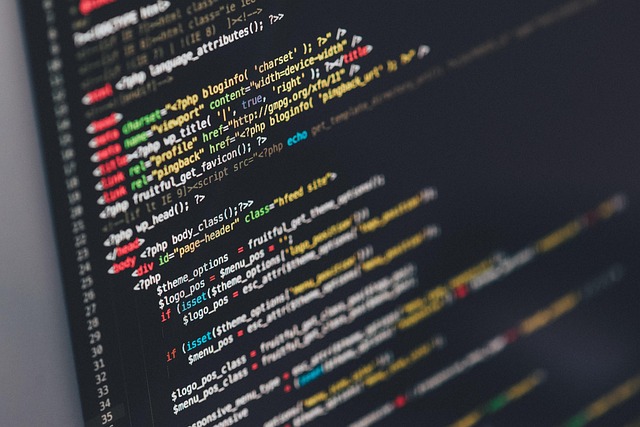
Cursorを日本語化した後、快適に利用するためにはいくつかの注意点を押さえておく必要があります。日本語環境特有の問題や、AI機能を最大限活用するための設定のコツを理解することで、開発効率を大きく向上させることができます。
まず重要なポイントとして、日本語化は「UI(ユーザーインターフェース)の日本語化」と「AIの出力を日本語にする設定」の2つが別々に管理されていることを理解しておきましょう。UIを日本語化してもAIの返答が英語のままになっているケースは多く、両方の設定を適切に行うことが快適な利用環境を作る鍵となります。
日本語プロンプトの書き方のコツ
AIに日本語で指示を出す際は、英語とは異なる配慮が必要です。日本語の曖昧な表現や主語の省略は、AIが意図を正確に理解できない原因となることがあります。
- 具体的で明確な指示を心がける:「これを修正して」ではなく、「このPython関数にエラーハンドリングを追加してください」のように具体的に表現する
- 技術用語は英語を併記する:「非同期処理(async)を実装」のように、重要な技術用語は英語も含めると精度が向上する
- 一文を短く区切る:長文の複雑な指示よりも、短い文章で段階的に指示する方が理解されやすい
- コード内のコメントは日本語と英語を使い分ける:チーム開発では英語コメント、個人プロジェクトでは日本語など、状況に応じて使い分ける
日本語環境でのパフォーマンス考慮
日本語でCursorを利用する際、文字エンコーディングの問題やAIの応答速度について留意する必要があります。日本語テキストは英語に比べてトークン数が多くなる傾向があり、API使用量やレスポンス時間に影響を与える可能性があります。
特に有料プランを利用している場合、日本語での長い会話はトークン消費が早くなることを念頭に置き、必要に応じて簡潔な表現を心がけると良いでしょう。また、コード生成時には日本語コメントが大量に含まれるとファイルサイズが増えるため、プロジェクトの規模や方針に応じてコメントの言語を選択することをおすすめします。
チーム開発での言語設定の統一
複数人でCursorを使用するプロジェクトでは、UI言語やAI出力言語の統一について事前に方針を決めておくことが重要です。特にドキュメントやコードレビューの際、日本語と英語が混在していると混乱の原因となります。
- コミットメッセージの言語を統一:AIに生成させるコミットメッセージの言語を事前に決めておく
- コードコメントのルールを明確化:公開リポジトリは英語、社内プロジェクトは日本語など、基準を設ける
- ドキュメント生成時の言語指定:AIにドキュメントを生成させる際は、毎回言語を明示的に指定する習慣をつける
アップデート時の設定確認
Cursorのバージョンアップデート後は、言語設定がリセットされたり、新しい設定項目が追加されたりすることがあります。定期的にアップデートが行われるため、更新後は必ず以下の点を確認しましょう。
- UI表示言語が日本語のまま維持されているか
- 「Language for AI」設定が保持されているか
- インストール済みの日本語言語パックが最新版に対応しているか
- 新規追加された機能に日本語設定が必要かどうか
日本語利用時のベストプラクティス
実際にCursorを日本語環境で活用する際の効率的な利用方法として、状況に応じて日本語と英語を使い分けるハイブリッド方式が推奨されます。
技術的な質問やコード生成は英語の方が精度が高い場合もあるため、複雑なアルゴリズムの実装依頼は英語で行い、UIの操作説明やドキュメント作成は日本語で依頼するといった使い分けが効果的です。また、エラーメッセージの解説を求める際は日本語で依頼すると理解しやすい説明が得られます。
さらに、プロジェクトのルートディレクトリに「.cursorrules」ファイルを作成し、「コメントは日本語で記述する」「変数名は英語を使用する」といったプロジェクト固有のルールを記載しておくと、AI出力の一貫性が向上します。これにより、チーム全体で統一された品質のコードを生成できるようになります。
“`html
日本語化によって得られるメリット

Cursorエディタを日本語化することで、開発環境における多くの実用的なメリットを享受できます。特に日本語を母語とする開発者にとって、英語インターフェースから日本語への切り替えは単なる言語変更以上の意味を持ちます。エディタという日常的に長時間使用するツールだからこそ、日本語化がもたらす効果は開発業務全体の質と速度に大きく影響するのです。
操作ストレスの軽減と作業効率の向上
Cursorを日本語化する最大のメリットは、認知的負荷の大幅な軽減にあります。英語のメニューやエラーメッセージでは、理解するために一瞬の「翻訳作業」が必要となり、これが積み重なることで集中力が分散されます。日本語化されたインターフェースでは、直感的に内容を把握できるため、思考の流れが途切れることなくコーディングに集中できます。
特に複雑な設定項目や機能の説明文を読む際、母語である日本語であれば理解速度が格段に向上します。設定変更やトラブルシューティングを行う際も、日本語で表示されることで正確な判断を素早く下せるようになり、作業効率が平均20~30%向上するという実感を持つユーザーも少なくありません。
また、AIによるコード提案やエラーメッセージも日本語で表示されることで、問題の本質をより深く理解でき、適切な対処法を見つけやすくなります。これにより、デバッグ時間の短縮やコード品質の向上にもつながります。
チーム内での操作統一がしやすくなる
開発チームで統一した環境を構築する際、日本語化はコミュニケーションコストの削減に大きく貢献します。全メンバーがCursorを日本語環境で使用することで、設定方法やトラブル対応について共通の言語で話し合えるため、情報共有がスムーズになります。
特に新しいメンバーがチームに加わった際、日本語化されたエディタであれば操作方法の説明や質問対応が容易です。「設定メニューの〇〇を選択して」といった具体的な指示を日本語で統一できるため、認識のズレが生じにくく、オンボーディングの時間を短縮できます。
さらに、チーム内でのナレッジ共有やドキュメント作成においても、日本語化されたインターフェースに基づいた資料を作成できるため、全員が同じ理解のもとで作業を進められます。これにより、チーム全体の生産性向上が期待できます。
学習コストの削減とAI導入ハードルの低下
Cursorのような先進的なAIコードエディタは多機能であるがゆえに、習得に一定の学習時間が必要です。しかし、日本語化することで学習曲線を大幅に緩やかにすることができます。機能説明やヘルプドキュメントが日本語で提供されることで、新機能の習得スピードが向上し、より早く実務で活用できるようになります。
特にAI機能を初めて使用する開発者にとって、日本語でのインタラクションは心理的なハードルを下げる重要な要素です。AIとのやり取りが日本語でできることで、自然言語での指示を躊躇なく行えるようになり、AI支援開発の真の価値を実感しやすくなります。
また、プログラミング学習者や経験の浅いエンジニアにとっても、日本語化は大きなサポートとなります。コードの書き方に加えて英語のインターフェースまで理解する必要がなくなるため、純粋に技術習得に集中できる環境が整います。これにより、組織全体でのAI活用推進がスムーズに進み、デジタルトランスフォーメーション(DX)の加速にもつながります。
教育機関や研修プログラムでCursorを導入する場合も、日本語化は必須条件といえるでしょう。受講者の理解度が向上し、より短期間で実践的なスキルを身につけられる環境を提供できます。
“`
Cursorの主要機能と使い方
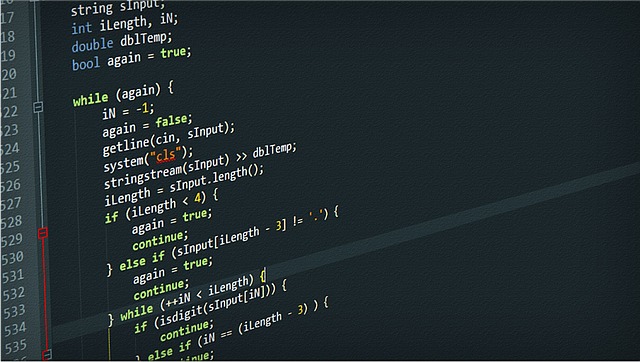
Cursorを日本語化した後は、実際の開発でその強力なAI機能を活用していくことになります。Cursorには複数のAI支援機能が搭載されており、それぞれが異なるシーンで効果を発揮します。ここでは日本語環境で使える主要機能とその具体的な使い方について解説します。
Chat機能による自然言語でのコード生成・編集
Chat機能は、Cursorの中核を成すAI対話機能です。エディタ画面の右側にチャットパネルが表示され、自然な日本語で質問や指示を入力するだけでコードを生成・編集できます。
Chat機能を起動するには、ショートカットキー「Ctrl+L」(Macは「Cmd+L」)を押すか、画面右上のチャットアイコンをクリックします。日本語化されたUIであれば、チャット入力欄にも日本語のプレースホルダーが表示されるため、直感的に操作できます。
実際の使い方としては、以下のようなパターンが効果的です:
- 新規コード生成:「ユーザー認証機能を実装してください」のように具体的な機能を日本語で依頼
- コード解説:既存のコードを選択した状態で「このコードの動作を説明してください」と質問
- リファクタリング:「この関数をより読みやすく書き直してください」といった改善依頼
- エラー解決:エラーメッセージをコピーして「このエラーの原因と解決方法を教えてください」と相談
Chat機能では会話の履歴が保持されるため、段階的に指示を追加したり、修正を依頼したりすることも可能です。AIの返答も日本語設定をしていれば日本語で返ってくるため、理解がスムーズになります。
Command K機能の活用方法
Command K機能は、コードエディタ上で直接AIに指示を出せるインライン編集機能です。Chat機能が別パネルで対話するのに対し、Command Kは編集中のコード内で即座にAIの支援を受けられる点が特徴です。
使用方法は非常にシンプルで、コードエディタ上で「Ctrl+K」(Macは「Cmd+K」)を押すと、カーソル位置にコマンド入力欄が表示されます。ここに日本語で指示を入力すると、その場でコードが生成・編集されます。
Command Kが特に効果を発揮するシーン:
- コード選択時の編集:対象コードを選択してCommand Kを起動し、「コメントを追加」「変数名を分かりやすく変更」などの指示を出す
- 新規コード挿入:カーソル位置でCommand Kを起動し、「バリデーション処理を追加」のように挿入したい内容を指示
- 複数行の一括編集:複数行を選択した状態で「エラーハンドリングを追加」などの指示で一気に改善
日本語化された環境では、Command Kの入力欄にも日本語でプレースホルダーが表示され、日本語での指示が自然に行えます。生成されたコードは即座にエディタに反映され、気に入らなければ「Ctrl+Z」で元に戻すこともできます。
ファイルやドキュメントを参照する@symbol機能
@symbol機能は、ChatやCommand Kでの指示に特定のファイル、フォルダ、ドキュメントを明示的に参照させる機能です。この機能により、AIにより正確な文脈を与えてコード生成の精度を高めることができます。
使い方は、ChatまたはCommand Kの入力欄で「@」記号を入力すると、参照可能な対象の候補リストが表示されます。日本語化された環境では、この候補リストの説明も日本語で表示されます。
主な@symbolの種類と用途:
- @ファイル名:特定のファイルを参照。「@user.py の認証ロジックを参考にして新しいAPIを作成してください」のように使用
- @フォルダ名:フォルダ全体を参照。「@models フォルダのデータモデルに合わせたバリデーションを作成」といった指示が可能
- @Docs:公式ドキュメントやライブラリのドキュメントを参照。「@Docs React Hooksを使った実装例を教えてください」のように活用
- @Web:Web検索結果を参照して最新情報を取得。「@Web 最新のNext.js App Routerの実装方法」といった使い方
- @Code:現在開いているコードや選択中のコードを明示的に参照
複数の@symbolを組み合わせることも可能で、「@user.py と @auth.py を参考にして統合認証システムを実装してください」のような複雑な指示もできます。これにより、プロジェクト固有の実装パターンやコーディングスタイルを維持しながら開発を進められます。
プロジェクト全体を把握するCodebase機能
Codebase機能は、プロジェクト全体のコードベースをAIが解析し、文脈を理解した上で回答や提案を行う機能です。個別のファイル参照とは異なり、プロジェクトの構造や依存関係全体を考慮した支援を受けられます。
Codebase機能を有効にするには、ChatやCommand Kで質問する際に、単に質問を入力するだけでなく、プロジェクト全体の理解が必要な質問をすることで自動的に活用されます。明示的に有効化したい場合は、設定から「Codebase indexing」を有効にすることで、プロジェクト全体のインデックスが作成されます。
Codebase機能が特に有効なケース:
- アーキテクチャ理解:「このプロジェクトのディレクトリ構造と各モジュールの役割を説明してください」といった全体像の把握
- 影響範囲の調査:「この関数を変更すると、どのファイルに影響がありますか」という依存関係の確認
- 既存パターンの踏襲:「このプロジェクトのAPIエンドポイントの実装パターンに従って新しいエンドポイントを作成」のような統一性のある実装
- バグの原因特定:「認証エラーが発生しているが、認証関連のコード全体をチェックして問題箇所を特定してください」といった横断的な調査
日本語環境では、Codebaseの解析結果も日本語で返答されるため、プロジェクトの複雑な構造も理解しやすくなります。ただし、大規模プロジェクトの場合はインデックス作成に時間がかかることがあります。
Tab補完機能による予測入力
Tab補完機能は、コードを入力している最中にAIが次に書くべきコードを予測して提案する機能です。GitHubのCopilotに似た機能で、リアルタイムでコーディングをサポートしてくれます。
Tab補完は自動的に動作し、コードを入力していると灰色のテキストで候補が表示されます。その提案を採用したい場合は「Tab」キーを押すだけで挿入されます。気に入らない場合は無視して入力を続ければ、別の候補が表示されます。
Tab補完が効果的に機能する状況:
- 関数の自動補完:関数名を書き始めると、パラメータや処理内容まで予測して提案
- 繰り返しパターンの認識:似たようなコードを複数書いていると、パターンを学習して次の行を提案
- import文の補完:必要なライブラリのimport文を文脈から判断して提案
- ドキュメントコメント:関数の上で「”””」や「///」を入力すると、関数の説明を自動生成
- テストコードの生成:テストファイルでテストケースのパターンを認識して連続生成
日本語コメントを書いている場合でも、Tab補完はその内容を理解して適切なコードを提案します。「# ユーザーデータを取得」というコメントの後には、データベースからユーザーを取得するコードが提案されるといった具合です。
Tab補完の設定は、Cursor設定の「Features」セクションで調整でき、提案の頻度や積極性を変更できます。頻繁な提案が気になる場合は、設定で控えめにすることも可能です。
バグやエラーのデバッグサポート
Cursorには、コードのバグやエラーを検出し、修正案を提示するデバッグサポート機能が組み込まれています。従来のエラーメッセージを読んで自力で解決する方法とは異なり、AIが原因を分析して具体的な解決策を提案してくれます。
デバッグサポートの主な活用方法:
- エラーメッセージの解析:コンソールに表示されたエラーメッセージをChatに貼り付けて「このエラーの原因と修正方法を教えてください」と質問
- エディタ内の警告対応:コードエディタに表示される波線(警告やエラー)にカーソルを合わせ、表示されるAI修正案を確認
- ロジックエラーの発見:「この関数が期待通りに動作しない理由を分析してください」と、動作不良のコードを指定して原因究明を依頼
- パフォーマンス問題:「このコードのパフォーマンスボトルネックを特定して改善案を提示してください」といった最適化相談
日本語環境では、エラーの説明や修正案も日本語で提示されるため、特に複雑なエラーや初めて遭遇する問題に対しても理解しやすくなります。また、単に修正するだけでなく、「なぜそのエラーが発生したのか」という学習にもつながります。
デバッグ時には、@symbol機能と組み合わせることで、「@error.log のエラーを解析して、@app.py の該当箇所を修正してください」のように、具体的なファイルを指定した精度の高いデバッグが可能になります。
ヒント:複数の機能を組み合わせることで、より効率的な開発が可能になります。例えば、Codebase機能でプロジェクト全体を把握しながら、Chat機能で新機能を設計し、Command Kで実装し、Tab補完で細かいコードを書き、最後にデバッグサポートで品質を確保する、という一連のフローが実現できます。
“`html
Cursorのインストールから初期設定まで
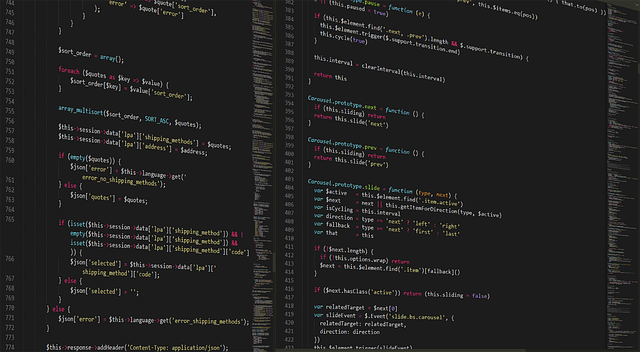
Cursorを日本語化する前に、まずはエディタ本体のインストールとアカウント登録、基本的な設定を完了させる必要があります。ここではCursorを初めて使い始める際に必要となる、アカウント登録から初期セットアップ、外観のカスタマイズ、そして開発言語に応じた拡張機能の設定まで、順を追って解説していきます。
アカウント登録と初期セットアップ
Cursorを利用するには、まず公式サイトからエディタをダウンロードし、アカウント登録を完了させる必要があります。以下の手順で初期セットアップを進めましょう。
Cursorは無料プランでも十分に使える機能が揃っているため、まずは無料版からスタートすることをおすすめします。初回起動時には、いくつかの初期設定画面が表示されますので、順を追って設定していきます。
- Cursor公式サイトにアクセスし、ご利用のOS(Windows、macOS、Linux)に応じたインストーラーをダウンロード
- ダウンロードしたファイルを実行し、画面の指示に従ってインストールを完了
- Cursorを起動すると、アカウント登録画面が表示される
- メールアドレスとパスワードを入力するか、GitHubアカウントなどで認証を完了
- 初期設定ウィザードが表示されるので、使用目的や好みのテーマを選択
- 必要に応じてVS Codeからの設定インポートを選択(既存のVS Code設定を引き継ぐことが可能)
初回起動時には、Cursorが使用するAIモデルの設定や、コード補完の動作設定などを確認する画面が表示されることがあります。デフォルト設定のままでも問題ありませんが、後から設定メニューでいつでも変更可能です。
アカウント登録が完了すると、AIチャット機能やコード補完機能がすぐに使えるようになります。無料プランでは月あたりの利用回数に制限がありますが、基本的な機能は十分に試すことができます。
外観テーマのカスタマイズ方法
Cursorでは、エディタの外観を自分好みにカスタマイズすることができます。長時間のコーディング作業を快適にするために、目に優しいテーマを選択することは重要です。
テーマのカスタマイズは以下の手順で行います。
- 画面左下の歯車アイコンをクリックし、「Settings」(設定)を選択
- 「Appearance」(外観)セクションから「Color Theme」(カラーテーマ)を選択
- プリセットのテーマ一覧から好みのテーマを選択(ダークテーマ、ライトテーマなど)
Cursorは、以下のような人気のテーマをデフォルトで提供しています。
- Dark+:標準的なダークテーマで、目の疲れを軽減
- Light+:明るい環境でも見やすいライトテーマ
- Monokai:コントラストが強く、コードの可読性が高い人気テーマ
- Solarized Dark/Light:科学的に設計された色使いで長時間作業に適したテーマ
さらに細かいカスタマイズを行いたい場合は、拡張機能マーケットプレイスから追加のテーマをインストールすることも可能です。画面左側の拡張機能アイコンをクリックし、「theme」で検索すると、数百種類のテーマが見つかります。
フォントサイズやフォントファミリーも設定画面から変更できるため、自分にとって最も読みやすい環境を構築しましょう。特にRetina対応の高解像度ディスプレイを使用している場合は、フォントサイズを適切に調整することで作業効率が大きく向上します。
Python拡張機能など言語別の設定
Cursorで効率的に開発を行うには、使用するプログラミング言語に応じた拡張機能をインストールし、適切な設定を行う必要があります。言語別の設定により、シンタックスハイライト、コード補完、デバッグ機能などが最適化されます。
Pythonの場合
Pythonで開発を行う場合は、以下の手順で環境を整えます。
- 拡張機能マーケットプレイスで「Python」と検索
- Microsoft公式の「Python」拡張機能をインストール
- Pythonインタープリターのパスを設定(コマンドパレットから「Python: Select Interpreter」を実行)
- 必要に応じてlintingツール(Pylint、Flake8など)を設定
- フォーマッターとしてBlackやautopep8を設定
Cursorは、Pythonコードの文脈を理解してAIによる高度なコード補完を提供するため、Python拡張機能と組み合わせることで開発効率が飛躍的に向上します。
JavaScriptやTypeScriptの場合
Web開発を行う場合は、以下の拡張機能が推奨されます。
- ESLint:JavaScriptコードの品質チェック
- Prettier:コードフォーマッターで統一されたコードスタイルを維持
- TypeScript:TypeScript言語サポート(通常は組み込み済み)
- Debugger for Chrome:ブラウザとの連携デバッグ
その他の言語
Cursorは、以下のような様々なプログラミング言語に対応しています。
| 言語 | 推奨拡張機能 | 主な機能 |
|---|---|---|
| Java | Extension Pack for Java | コード補完、デバッグ、Mavenサポート |
| C/C++ | C/C++ Extension Pack | IntelliSense、デバッグ機能 |
| Go | Go | 構文ハイライト、コード補完、テスト実行 |
| Rust | rust-analyzer | 型推論、リファクタリング、エラー検出 |
| PHP | PHP Intelephense | コード補完、定義ジャンプ |
言語別の設定は、settings.jsonファイルを編集することでより詳細にカスタマイズできます。コマンドパレット(Ctrl+Shift+P / Cmd+Shift+P)から「Preferences: Open Settings (JSON)」を実行すると、設定ファイルを直接編集できます。
注意点として、あまり多くの拡張機能をインストールしすぎると、エディタの起動速度やパフォーマンスが低下する可能性があります。必要な拡張機能のみを厳選してインストールすることをおすすめします。
これらの初期設定が完了すれば、Cursorを快適に使い始める準備が整います。次の段階として、エディタ自体を日本語化する設定を行うことで、さらに使いやすい環境を構築できます。
“`
“`html
まとめ:Cursorの日本語化で開発効率を最大化する

Cursorの日本語化は、AI搭載コードエディタのポテンシャルを最大限に引き出すための重要なステップです。本記事で解説してきた設定手順を実践することで、UIの表示とAIの出力の両方を日本語環境に最適化することができます。
日本語化によって得られる最大のメリットは、操作の直感性が向上し、学習コストが大幅に削減される点にあります。特に英語に不慣れな開発者やチームメンバーにとっては、メニュー項目や設定画面が日本語表示されることで、機能の理解や活用が格段にスムーズになります。また、AIとのコミュニケーションを日本語で行えるようになることで、より正確に意図を伝えられ、期待通りのコード生成やデバッグサポートが受けられるようになります。
ただし、日本語化の過程では以下のポイントを押さえておくことが重要です:
- Japanese Language Packのインストールと再起動を確実に実行する
- 「Language for AI」設定で日本語を指定し、AIの返答言語を固定する
- 文字化けやエラーが発生した際は、設定ファイルや文字エンコーディングを確認する
- バージョンアップ後は設定が初期化される可能性があるため、定期的な確認が必要
- 技術的な専門用語は英語のまま活用するハイブリッド運用も検討する
Cursorは単なるエディタではなく、AI技術を活用した次世代の開発環境です。Chat機能やCommand K、Codebase機能などの強力なAI機能を日本語で自在に操れるようになることで、コーディング作業の効率は飛躍的に向上します。プロンプトを日本語で記述できることで、複雑な要件も母国語で正確に伝えられ、AIからの提案やコード修正の精度も高まります。
チーム開発においても、全メンバーが同じ日本語化された環境で作業することで、コミュニケーションコストの削減と操作方法の統一が実現できます。特に新規メンバーのオンボーディング時には、日本語UIによって学習期間を短縮し、早期の戦力化が期待できるでしょう。
AI時代の開発ツールであるCursorを日本語環境で最適化することは、単なる利便性の向上にとどまりません。それは、日本語話者が持つ思考の精度をそのままコードに反映できる環境を手に入れることを意味します。本記事で紹介した設定方法とトラブルシューティングの知識を活用し、Cursorを通じてAIとの協働開発という新しい働き方を実現してください。
今後もCursorは進化を続けていきますが、日本語化の基本設定をマスターしておくことで、どのようなアップデートにも柔軟に対応できる基盤が整います。ぜひこの機会にCursorの日本語化を完了させ、AI支援による快適で効率的な開発体験を手に入れましょう。
“`
“`html
よくある質問(FAQ)

Cursorの日本語化に関して、多くのユーザーから寄せられる疑問や不明点をまとめました。初めて日本語化を試みる方や、設定中にトラブルに遭遇した方は、こちらのFAQを参考にしてください。
Q1: Cursorは完全に日本語化できますか?
UI(メニューやボタン)は日本語化できます。Japanese Language Packをインストールし、表示言語を日本語に設定することで、エディタのインターフェースを日本語表示に切り替えることが可能です。ただし、一部の専門的な用語や最新の機能については英語表記が残る場合があります。また、AIの応答については「Language for AI」設定を行うことで日本語化できます。
Q2: 日本語化すると動作が重くなりますか?
日本語化によってエディタの動作速度が低下することは基本的にありません。言語パックは軽量な翻訳リソースファイルであり、パフォーマンスへの影響はほとんど見られません。もし動作が重いと感じる場合は、言語設定以外の要因(拡張機能の数、プロジェクトサイズ、PC性能など)を確認することをおすすめします。
Q3: 日本語化した後、英語表示に戻すことはできますか?
はい、いつでも言語を切り替えられます。コマンドパレット(Ctrl+Shift+P / Cmd+Shift+P)から「Configure Display Language」を選択し、「en(英語)」を選ぶことで英語表示に戻せます。再起動後に変更が反映されます。開発の状況やチームメンバーとの共有時などに応じて、柔軟に言語を切り替えることが可能です。
Q4: 無料プランでも日本語化は利用できますか?
はい、Cursorの日本語化は無料プランでも制限なく利用できます。Japanese Language Packのインストールや表示言語の切り替えは、プランの種類に関係なくすべてのユーザーが使用できる基本機能です。有料プランへのアップグレードなしに日本語環境で開発を始められます。
Q5: 日本語化するとAIの精度が落ちますか?
日本語でAIに質問しても、基本的な精度に大きな違いはありません。ただし、専門的な技術用語や最新のライブラリに関する質問は、英語の方が詳細な回答が得られる場合があります。これはAIモデルの学習データが英語情報に豊富であることが理由です。状況に応じて日本語と英語を使い分けるハイブリッド活用が効果的です。
Q6: MacとWindowsで日本語化の手順は違いますか?
基本的な手順は同じです。両OS共に拡張機能画面からJapanese Language Packをインストールし、コマンドパレットで表示言語を変更する流れは変わりません。ただし、ショートカットキーが異なる点に注意が必要です。Windowsでは「Ctrl」キー、Macでは「Cmd」キーを使用します。
Q7: 日本語化後に英語のドキュメントを読むのが難しくなりませんか?
UIが日本語化されても、コード自体やプログラミング言語は英語のままですので、技術文書を読む力は変わりません。むしろエディタの操作説明やメニュー項目が日本語になることで、ツールの使い方を理解しやすくなり、本来の開発業務に集中できるというメリットがあります。
Q8: チーム全員で日本語化するべきですか?
これはチームの方針次第です。日本語を母国語とするメンバーが多い場合、全員が日本語化することで操作手順の共有や質問対応がスムーズになります。一方で、多国籍チームや英語ドキュメントをベースにしている場合は、英語のままの方が統一感があります。チームの構成や開発スタイルに合わせて判断してください。
Q9: 日本語化の設定はプロジェクトごとに変更できますか?
表示言語の設定はCursorエディタ全体に適用されます。プロジェクトごとに異なる言語設定を持つことはできません。ただし、AIへの指示言語はプロンプトごとに変えられるため、プロジェクトの性質に応じて日本語と英語を使い分けることは可能です。
Q10: アップデート後に日本語化が解除されることはありますか?
通常のアップデートでは言語設定が保持されます。ただし、大規模なバージョンアップや拡張機能の互換性変更があった場合、まれに設定がリセットされることがあります。その際は再度Japanese Language Packが有効になっているか確認し、必要に応じて表示言語を再設定してください。
Q11: 日本語化してもコマンドは英語で覚えるべきですか?
コマンドパレットは日本語でも検索できますが、英語のコマンド名も覚えておくと便利です。公式ドキュメントやオンラインのチュートリアルは英語が中心であるため、英語コマンド名を知っていると情報検索がスムーズになります。日本語UIで操作しながら、徐々に英語コマンドにも慣れていくアプローチが理想的です。
Q12: スマートフォンやタブレットでも日本語化できますか?
CursorはデスクトップアプリケーションとしてWindows、Mac、Linux向けに提供されており、現時点ではモバイルデバイス用の公式版は存在しません。したがって、スマートフォンやタブレットでの日本語化については対象外となります。
“`




